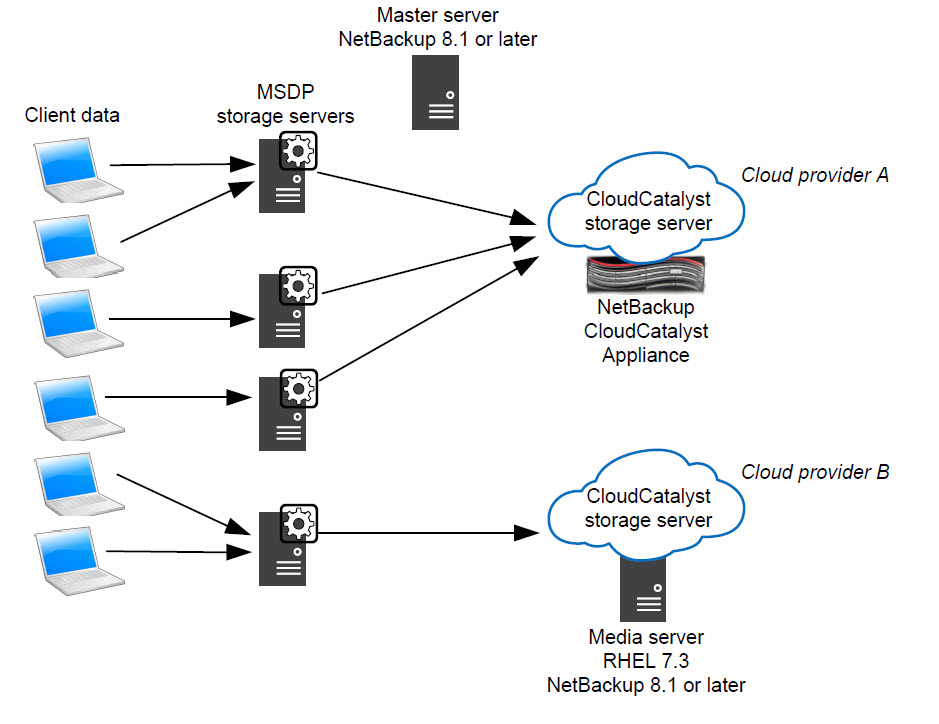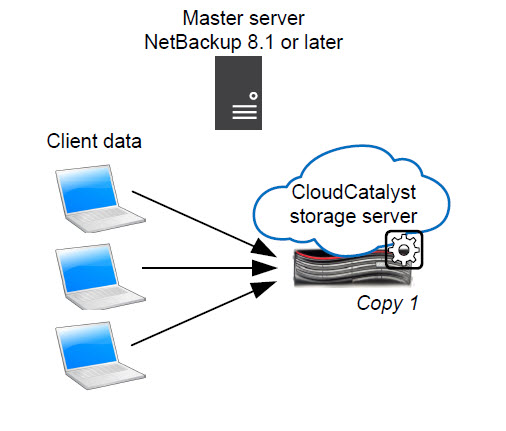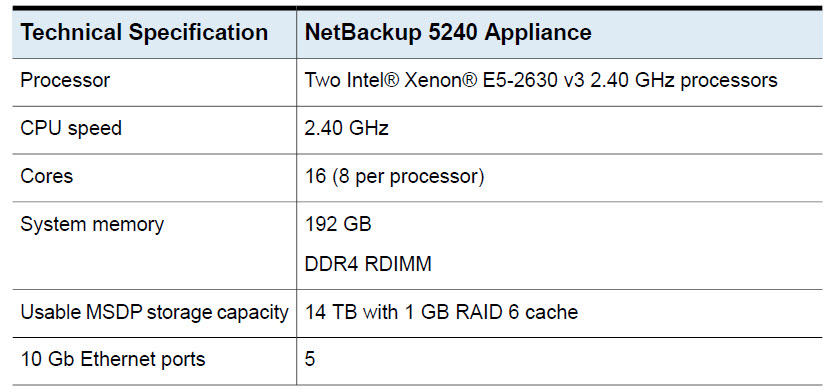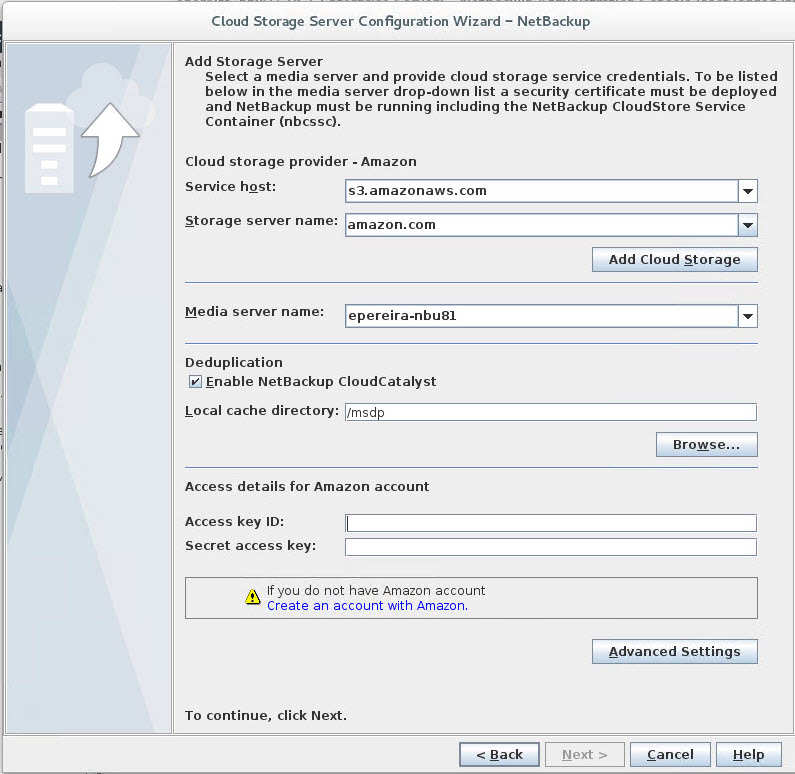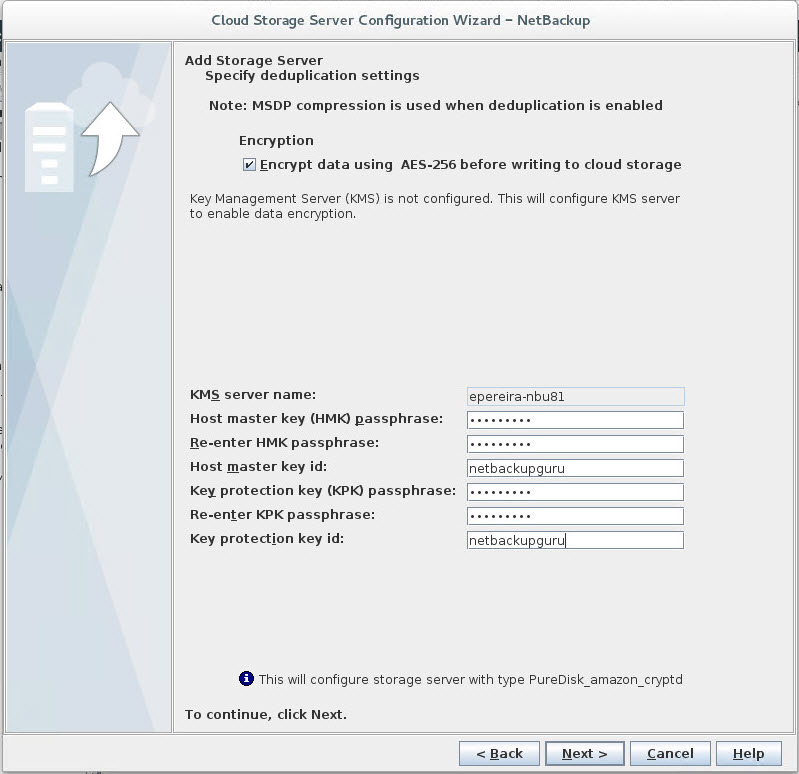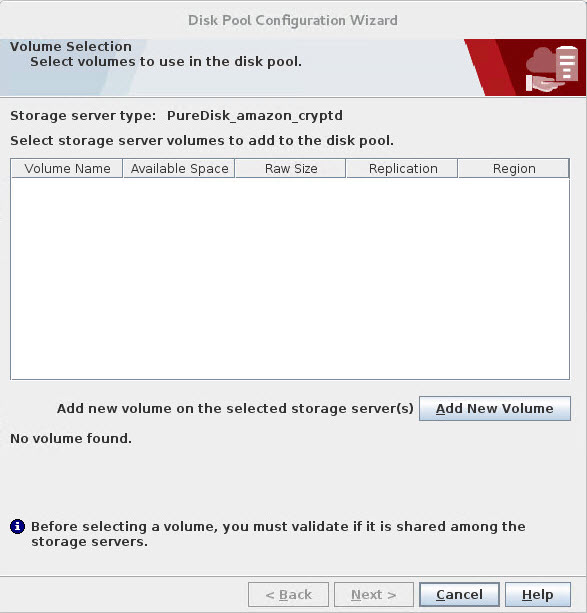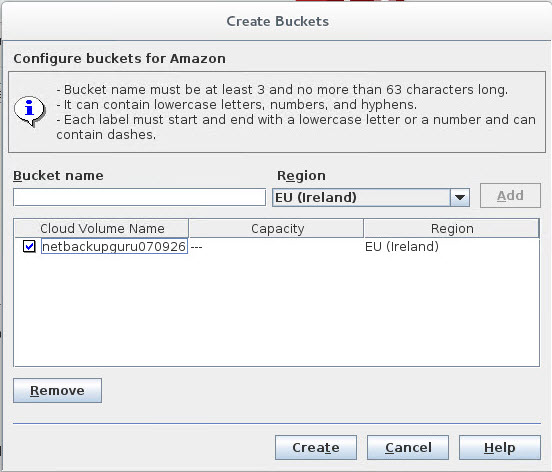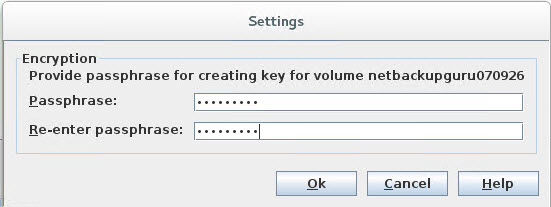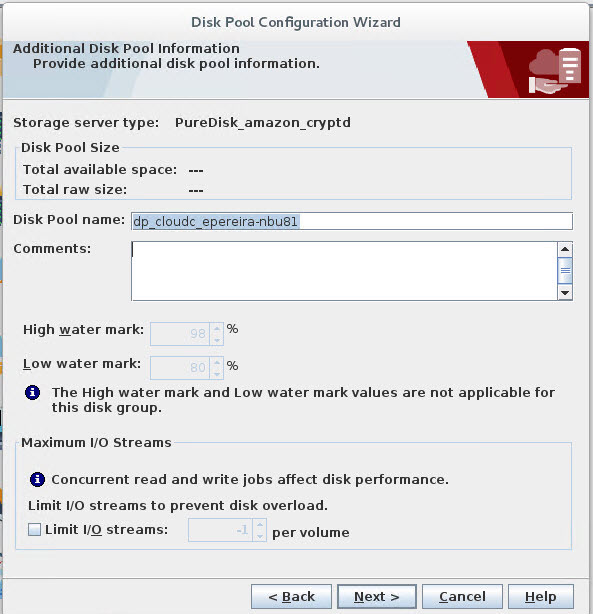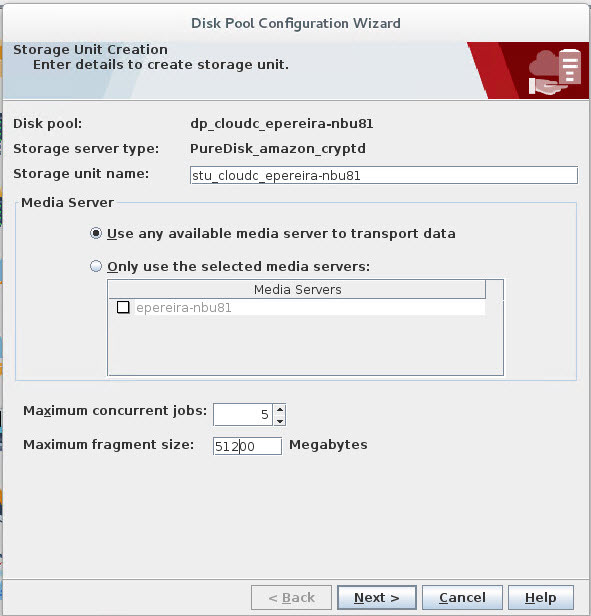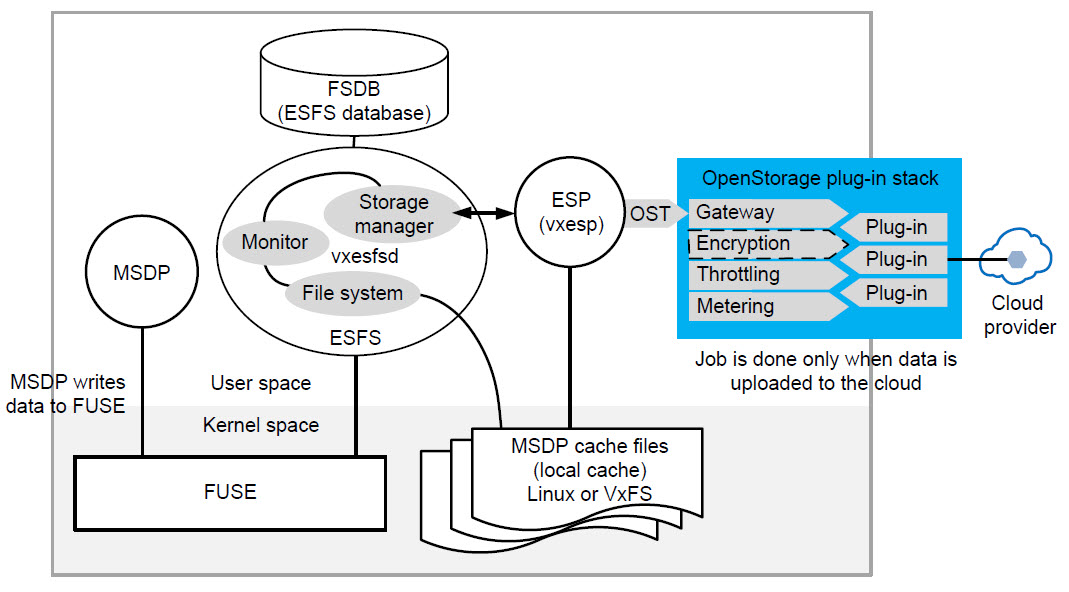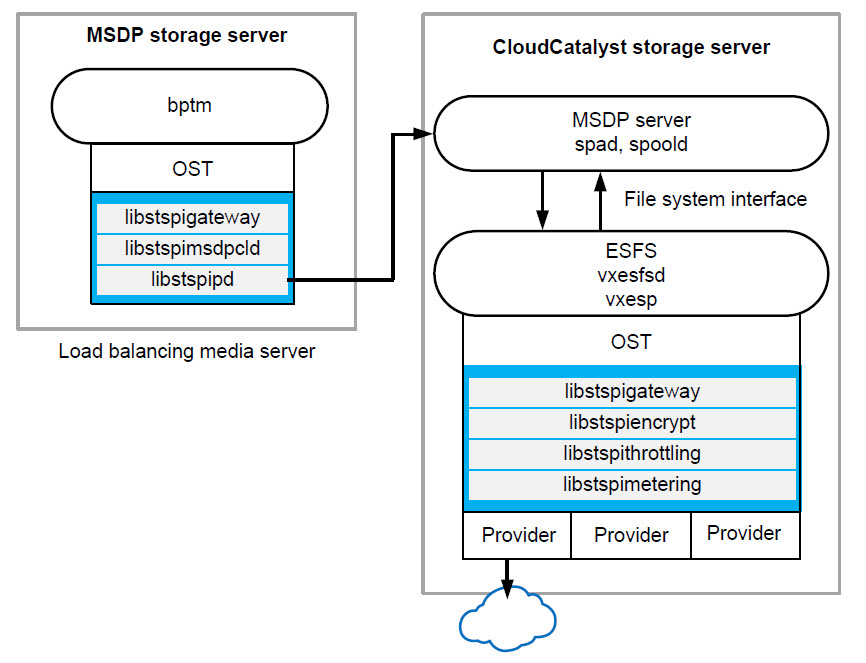Introducción
Una de las características que aporta la versión 8.1 de Netbackup es CloudCatalyst, que nos va a permitir utilizar la tecnología de Deduplicación de Veritas NetBackup para subir de forma optimizada los datos a la nube. De esta forma, podemos sustituir las cintas para retención de largo plazo por una almacenamiento en la nube, aprovechando el ahorro de costes que nos permite la deduplicación.
Es posible implementarlo de distintas formas:
- Hacer las copias de seguridad a un msdp y después hacer una duplicación optimizada mediante una SLP a CloudCatalyst. Así separamos en distintos media servers las copias de seguridad locales con las almacenadas en la nube. Es necesario un CloudCatalyst para cada proveedor de cloud:
- Hacer las copias de seguridad directamente al CloudCatalyst:
Configuración
El servidor que va a funcionar como CloudCatalyst tiene que estar dedicado, no puede ser a la vez un msdp y un CloudCatalyst. Lo aconsejable es utilizar un Appliance de Netbackup que está diseñado para realizar esta tarea de la forma más eficiente y segura, aunque si no es posible se puede optar por instalarlo en otro hardware siempre que cumpla los siguientes requisitos:
- Red Hat Enterprise Linux 7.3 o superior.
- Netbackup 8.1 o superior.
- La configuración hardware debe ser similar o superior a las especificaciones de un Appliance 5240:
La configuración se hace desde la consola de administración, en el asistente para configurar almacenamiento en la nube veremos la opción «Enable Netbackup CloudCatalyst», y proporcionaremos un directorio local que hará de cache (se recomienda un mínimo de 4TB) y las credenciales para el proveedor cloud:
Podremos configurar en este momento si lo deseamos el cifrado de los datos que subiremos a la nube (muy recomendable):
Tras configurar el «Storage Server», obtendremos el asistente de configuración de «Disk Pool»:
Donde tendremos que añadir un contenedor con la opción «Add New Volume»:
Como medida de seguridad, tendremos que introducir una contraseña:
Y ya podremos crear el «Disk Pool»:
Y por último la «Storage Unit»:
Desde este momento, podremos hacer copias de seguridad a esta «Storage Unit» directamente, o utilizarla en una SLP para tener mayor control sobre las copias que mantenemos localmente y las que queremos tener en la nube, así como evitar cargos innecesarios a la hora de hacer restauraciones de copias de seguridad recientes.
Internamente, los procesos que intervienen en CloudCatalyst son:
- Un sistema de ficheros (ESFS, Netbackup Extendable Storage File System) basado en fuse, que almacena todos los ficheros del msdp.
- Una base de datos (FSDB, File System Database) que se encarga de gestionar los metadatos.
- Un proceso para gestionar las transferencias desde y hacia la nube (ESP, Netbackup Extendable Storage Proxy).
Un esquema de funcionamiento de una copia de seguridad sería el siguiente:
En cuanto al directorio de cache, este almacena los datos que se reciben de las copias de seguridad, permitiendo de esta forma un ancho de banda mayor del que se pueda tener con el proveedor cloud. No obstante, el trabajo de copia de seguridad no será finalizado hasta que todos los datos no sean subidos a la nube. De aquí se tomarán los datos si existen también para las restauraciones. Es recomendable que sea lo más grande posible, aunque con 14 TB sería posible gestionar 1 PB de datos en la nube.
Referencias
Netbackup 8.1 Deduplication Guide